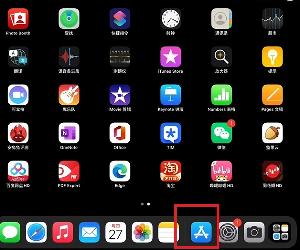iPhone.iPad升级备份图文教程
iPhone、iPad备份
升级iPhone、iPad到新的版本,顺利正常的情况下数据不会丢失。但大跨度的升级,备份还是有必要的,iTunes 备份会包含:你的设置、游戏存档、iBook 书签、图片、通讯录(仅限于 iPhone)。
虽然在iTunes里已经可以很方便的开启iCloud备份,但是自从iOS5升级那会试过以后,还是坚持在升级前(对,就只在升级操作前)做一次本地备份,iCloud备份的数据在网络服务器上,由于网速、服务器的稳定性等原因,从iCloud恢复是件漫长的事情。远没有本地恢复快捷。
iTunes中原有的设置(备份到iCloud)不用修改。可以手动立即备份。
备份操作方法:将 iOS 设备连上电脑,等 iTunes 读出设备后,在左侧设备点击右键,选择“备份”;还原数据的时候选择“从备份恢复…”

如果升级完成,可以到这里删除很占地方的备份数据,偏好设置-设备。

Mac电脑上的数据
Mac上最简单的方式就是接上移动硬盘或者Time Capsule,开启Time Machine-立即备份,这样很多软件的配置、注册信息、文档资料、聊天记录、Safari书签等等都会被完整备份。
你安装的虚拟机文件建议单独复制一份出来,毕竟正常情况Time Machine中都是排除备份虚拟机文件的。检查一下你的Time Machine设置,看看那些被你排除在自动备份以外的内容有那些需要单独备份,这样即使系统升级出问题,全新安装也放心。

完全依赖Time Machine在某些状况下也会被动,所以重要的邮件、照片、文档,还是建议大家独立备份一次。操作起来也不是很复杂,找到具体的文件,复制到其他地方。
Mail 配置和邮件
Mail备份分两个部分,一个是邮箱的帐号、规则、智能邮箱的配置信息,另一个是邮件本身。
备份,邮箱的帐号、规则、智能邮箱的配置信息。
在桌面上创建一个独特名称的文件夹。例如,“Mail Backups 3_7_2012”(附加上日期是一种好的做法)。
如果 Mail 正在运行,那么请退出它。
在 Finder 中,从转到菜单中选择个人。
打开 Library 文件夹。
打开 Preferences 文件夹。
通过按住 Option 键并拖到文件,将“com.apple.mail.plist”文件复制到您创建的文件夹中。(请不要从它当前的位置中删除原始文件。)
打开 Mail 文件夹。
通过按住 Option 键并拖动文件,将“MessageRules.plist”文件复制到创建的文件夹中(Mail 规则)。
通过按住 Option 键并拖动文件,将“SmartMailboxes.plist”文件复制到创建的文件夹中(“智能邮箱”信息)
恢复:只需将所有文件和文件夹的副本从您创建的独特名称的文件夹移到它们原来的位置。
备份 Mail 邮件,例如,您的“收件箱”,请按照下面的步骤进行操作:
如果 Mail 是打开的,那么请退出它。
从 Finder 的转到菜单中选择个人。
打开 Library 文件夹。
将“Mail”文件夹复制到您的备份位置,例如,一个不同的卷或可刻录光盘。重要:请不要从 ~/Library 删除 Mail 文件夹。如果您是备份到同一个卷中,那么在拖动文件夹时按住 Option 键将是制作副本而不是移动它。
恢复:通过退出 Mail ,将您备份的 Mail 文件夹复制到 ~/Library 。
Safari 书签
Safari 书签都被存储到一个名为“Bookmarks.plist”的文件中,它位于 ~/Library/Safari/ 中。要在 Finder 中找到该文件,请从转到菜单中选择个人,打开 Library 文件夹,然后打开 Safari 文件夹。
iPhoto 图库
iPhoto的备份更简单,因为iPhoto的图库是个封包文件,所有数据都封在里头了,直接拷过去就好了。
打开Finder,找到图片中的iPhoto 图库

重要的数据备份完成,接下来就等着苹果发布新的版本了,有准备更从容。
相关推荐
- 【ipad】 苹果平板怎么下载软件 04-21
- 【ipad】 ipad怎么截图2022 03-15
- 【ipad】 ipadair5教育优惠便宜多少 03-11
- 【ipad】 iPad Air5什么时候能买 03-09
- 【ipad】 2022ipad电池健康度怎么看 03-07
- 【ipad】 ipad已停用,连接itunes什么意思 10-20
- 【ipad】 ipad pro11和12.9对比有什么区别 04-22
- 【ipad】 iPad Air 4 和 iPad Pro 2020 对比哪个好 10-05
- 【ipad】 ipadair4是什么处理器 09-14
- 【ipad】 ipad mini5可以用pencil吗 06-09
本周热门
-
苹果平板怎么下载软件 2022/04/21
-
2013年最佳iPad应用游戏 2013/12/30
-
苹果ipad4续航时间多久 2014/07/08
-
ipad怎么看mobi 2016/08/24
-
怎么向ipad拷电影 苹果iPad拷电影技巧 2013/04/12
-
苹果iPad Air怎么预订 2013/11/15
-
ipad怎么看电子书 苹果iPad看TXT电子书全过程(图文) 2013/04/19
-
ipad pro11和12.9对比有什么区别 2021/04/22
本月热门
-
苹果平板怎么下载软件 2022/04/21
-
苹果行货版iPad Air 2/iPad mini 3开箱图赏 2013/10/22
-
ipad需要清理垃圾吗? 2017/04/11
-
ipad怎么输入@ 2016/08/28
-
ipad怎么看mobi 2016/08/24
-
ipad区别原封和后封的方法 2012/04/19
-
ipad已停用,连接itunes什么意思 2021/10/20
-
iPad Air2和iPad Air有什么不同 2014/10/19
-
ipad mini5屏幕刷新率及分辨率介绍 2020/06/09
-
ipad如何隐藏文件夹? 2016/08/18